Ajustes de visualización del monitor/visor
 Cambiar entre el monitor y el visor
Cambiar entre el monitor y el visor
 Cómo cambiar la información de la pantalla
Cómo cambiar la información de la pantalla
Ajuste del visor
 Ajuste de la dioptría del visor
Ajuste de la dioptría del visor
Gire el dial de ajuste dióptrico mientras mira a través del visor.
 Ajuste hasta que pueda ver claramente el texto en el buscador.
Ajuste hasta que pueda ver claramente el texto en el buscador.

Cambiar entre el monitor y el visor
Con la configuración predeterminada, está ajustado el cambio automático de visor/monitor. Cuando mira a través del visor, funciona el sensor ocular (A) y la cámara cambia de la pantalla del monitor a la pantalla del visor.
Puede cambiar a la visualización en el visor o en el monitor con el botón [LVF] (B).
Pulse [LVF].


(C) Cambio automático del visor/monitor
(D) Pantalla del visor
(E) Pantalla del monitor
 Visualización simultánea en el monitor y el visor
Visualización simultánea en el monitor y el visor
Cuando se cambia automáticamente de visor a monitor (C), si el monitor se gira hacia la lente, la pantalla de grabación que se ve al mirar por el visor también se muestra en el monitor.
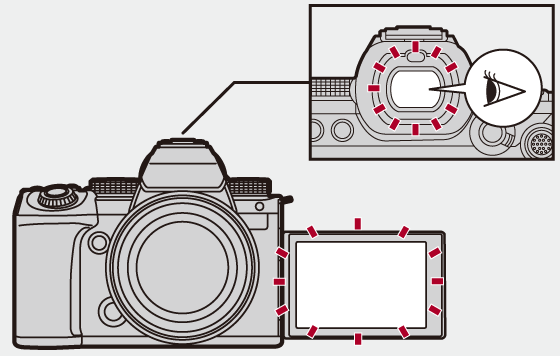
|
(
(
|
Cómo cambiar la información de la pantalla
Presione [DISP.].
 Se cambia la información de la pantalla.
Se cambia la información de la pantalla.
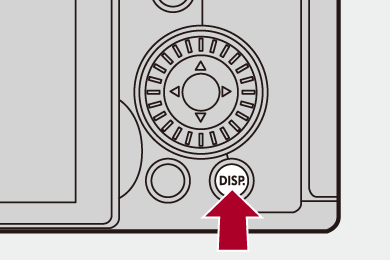
 Pantalla de grabación
Pantalla de grabación
Monitor
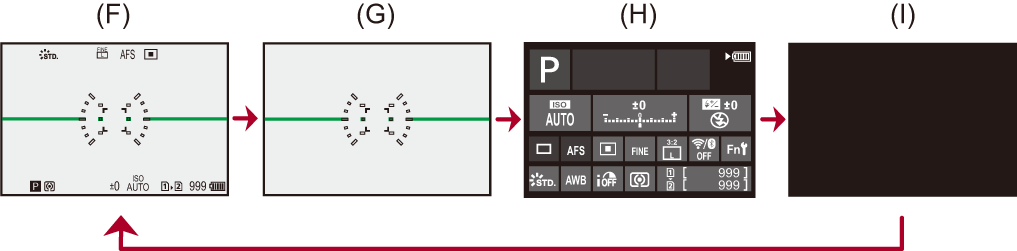
(F) Con información
(G) Sin información
(H) Panel de control
(I) Apagado (negro)
Visor
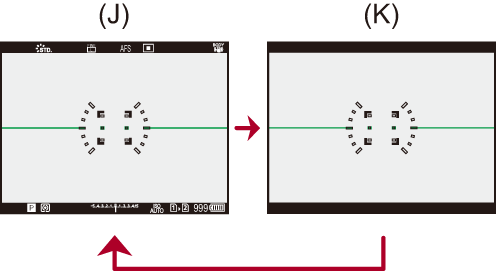
(J) Con información
(K) Sin información
|
También se puede ajustar usando [Indicador de Nivel]. (
(
|
 Pantalla de reproducción
Pantalla de reproducción
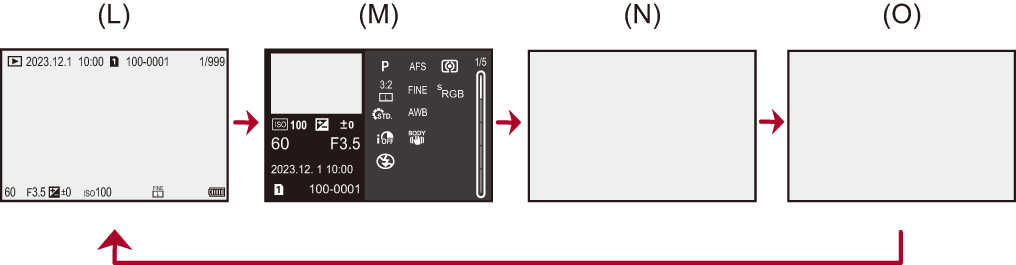
(L) Con información
(M) Visualización de la información detallada
 Pulsar
Pulsar 
 cambia la información de la pantalla. (
cambia la información de la pantalla. ( Visualización de la información detallada)
Visualización de la información detallada)
(N) Sin información
(O) Sin resaltados parpadeando
 Esta es una pantalla sin visualización de resaltados parpadeando que se muestra cuando [Resaltado parpadeante] del [Personalizar] ([Monitor/Pantalla (foto)]) se ajusta en [ON].
Esta es una pantalla sin visualización de resaltados parpadeando que se muestra cuando [Resaltado parpadeante] del [Personalizar] ([Monitor/Pantalla (foto)]) se ajusta en [ON].
En otras pantallas que no sean esta, las partes sobreexpuestas de la pantalla parpadearán. ( [Resaltado parpadeante])
[Resaltado parpadeante])

 ] para alternar entre la visualización/ocultación del indicador de nivel.
] para alternar entre la visualización/ocultación del indicador de nivel.